Κάθε φορά που διαγράφουμε ένα αρχείο από τον υπολογιστή ή μια εξωτερική μονάδα δίσκου με τον παραδοσιακό τρόπο, το κάνουμε δεν αφαιρείται 100%, απλώς ο χώρος που κατέλαβε απελευθερώνεται έτσι ώστε να αντικατασταθούν από άλλα αρχεία. Όσο αυτός ο χώρος δεν αντικαθίσταται με νέο αρχείο, έχετε ακόμα τη δυνατότητα ανακτήστε τα αρχεία σας και οι φάκελοι διαγράφονται τυχαία ή οικειοθελώς.
Επομένως, αν βρεθείτε σε αυτήν την κατάσταση ανάκτηση διαγραμμένων δεδομένων, Ρίξε μια ματιά στο Αναίρεση διαγραφής πλοηγού, ένα δωρεάν πρόγραμμα λήψης για Windows, που θα σας επιτρέψει να εντοπίσετε, να εξερευνήσετε και να επαναφέρετε διαγραμμένα αρχεία.

Χαρακτηριστικά:
-
- Βρείτε και ανακτήστε τυχαία διαγραμμένα αρχεία.
-
- Υποστηρίζει σύστημα αρχείων FAT, FAT32 και NTFS.
-
- Μικρογραφία προβολής διαγραμμένων εικόνων.
-
- Αναζήτηση συγκεκριμένων αρχείων ή τύπων αρχείων.
-
- Συμβατό με Windows XP, Vista, 7 και 8.
Η διεπαφή του Αναίρεση διαγραφής πλοηγού Είναι μόνο στα αγγλικά, αλλά η χρήση του είναι εύκολη και διαισθητική, όπου θα χρειαστεί να αναλυθούν οι συγκεκριμένες μονάδες βρείτε διαγραμμένα αρχεία και αργότερα να αποφασίσει ποια θα επαναφέρει.
Σχετικά με την εγκατάσταση:
Υπάρχουν δύο σημαντικά σημεία που πρέπει να αναφερθούν σχετικά με την εγκατάσταση του Undelete Navigator, αφενός μας επιτρέπει να επιλέξουμε εάν θέλουμε να εγκαταστήσουμε το εργαλείο κανονικά στο σύστημα ή να δημιουργήσουμε ένα φορητή έκδοση, έτοιμο να το έχετε πάντα μαζί μας στη μνήμη USB, το παρακάτω στιγμιότυπο οθόνης το δείχνει:

Μια άλλη σχετική πτυχή, μετά από αυτό, εμφανίζεται όταν κάνετε κλικ στο επόμενο (Επόμενο), θα μας ρωτήσει εάν θέλουμε να εγκαταστήσουμε ένα λογισμικό -δεν συνιστάται- επιπλέον στην ομάδα, αλλά αν το δεχτούμε θα είναι ένας τρόπος να συνεισφέρουμε στον συγγραφέα του Undelete Navigator. Στην περίπτωσή μου, προφανώς αποφάσισα να απορρίψω αυτήν την "ειδική προσφορά", οπότε τα βήματα που πρέπει να ακολουθηθούν είναι:
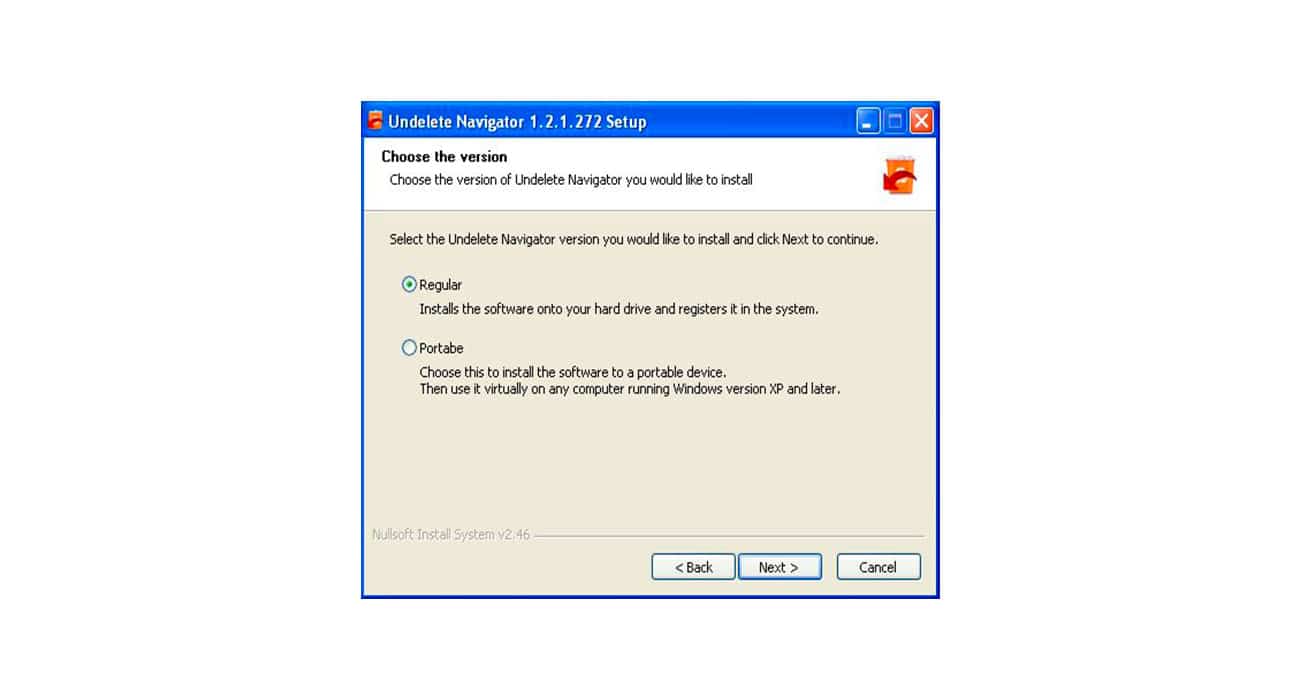
Στο βίντεο που ακολουθεί μπορείτε να δείτε το Undelete Navigator σε δράση:
Link: Λήψη Undelete Navigator